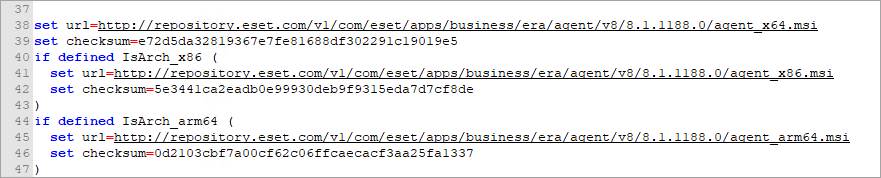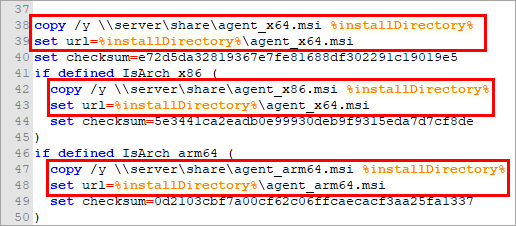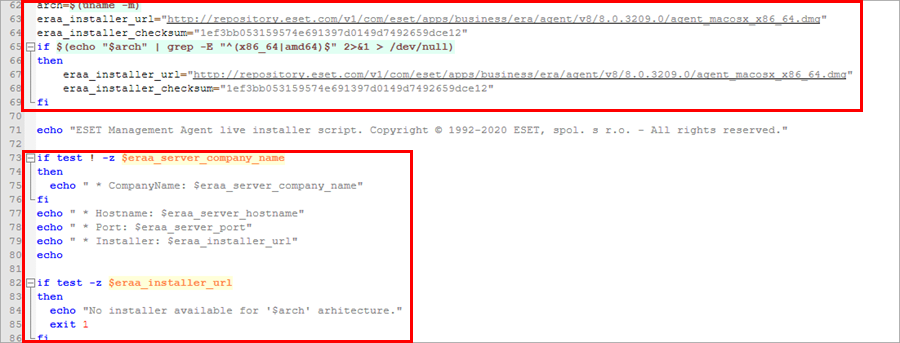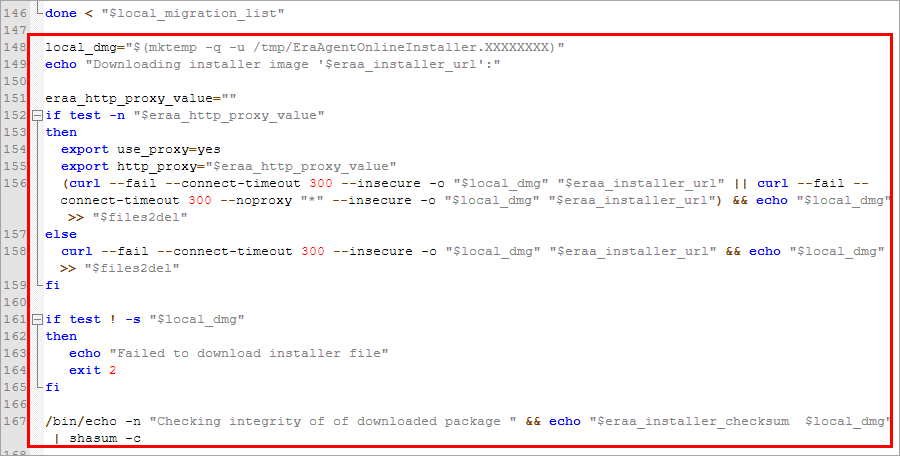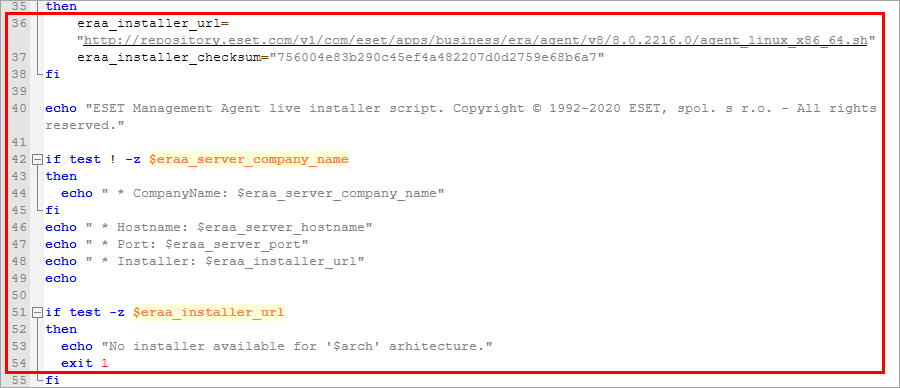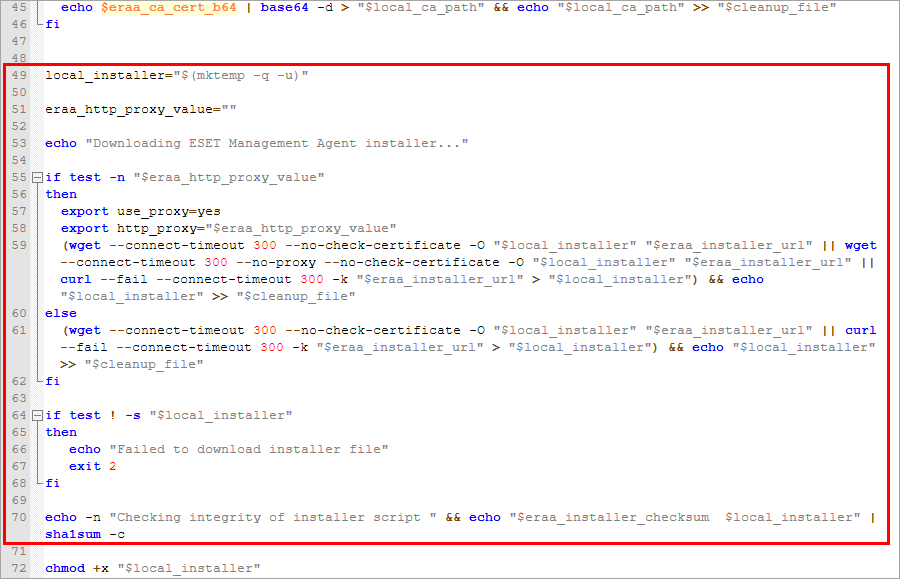このタイプのエージェント展開は、リモートおよびローカル展開オプションが適していない場合に使用できます。電子メールでエージェントスクリプトインストーラーを配布し、ユーザーに展開させることができます。また、エージェントスクリプトインストーラは、リムーバブルメディア(USBフラッシュドライブなど)から実行することもできます。
|

|
エージェントインストールパッケージをダウンロードし、ESET PROTECT On-Premに接続するには、クライアントコンピューターがインターネットに接続している必要があります。
|
Windows/macOS/Linuxエージェントスクリプトインストーラーは次の複数の方法で作成できます。
•クイックリンク > エージェントの展開
•インストーラー > インストーラーの作成 > Windows/macOS/Linux > 最初にエージェントを展開(エージェントスクリプトインストーラー)
•ESET PROTECT On-Premガイド
1.製品改善プログラムに参加するの横のチェックボックスをオンにして、クラッシュレポートと匿名のテレメトリーデータ(OSのバージョンと種類、ESET製品バージョン、および他の製品固有の情報)をESETに送信します。
2.親グループ - エージェントインストール後にWebコンソールがコンピューターを配置ESET PROTECTする親グループを選択します。
•インストーラーが展開された後にデバイスが割り当てられる、既存のグループを選択するか、新しい静的グループを作成できます。
•親グループを選択すると、グループに適用されているすべてのポリシーがインストーラーに追加されます。
•親グループを選択しても、インストーラーの場所には影響しません。インストーラーを作成した後、現在のユーザーのアクセスグループに配置されます。 アクセスグループは、ユーザーのアクセス権に基づいて、オブジェクトの静的グループと、オブジェクトへのアクセスを設定します。
• サイトまたはESET MSP AdministratorでESET Business Accountを使用する場合は親グループが必須です。サイトなしでESET Business Accountを使用する場合は任意です。
3.サーバーホスト名(任意) - ESET PROTECTサーバーのホスト名またはIPアドレスを入力します。必要に応じて、ポート番号を指定(既定は2222)します。
|

|
サーバーのホスト名フィールドは、特殊文字(分音記号付きの文字など)をサポートしていません。
|
4.ピア証明書:
•ESET PROTECT証明書 - エージェントインストールおよびESET PROTECT認証局のピア証明書が自動的に選択されます。別の証明書を使用する場合は、ESET PROTECT証明書説明をクリックし、使用可能な証明書のドロップダウンメニューから選択します。
•カスタム証明書 - 認証でカスタム証明書を使用する場合は、カスタム証明書 > 選択をクリックして、.pfx証明書ををアップロードし、エージェントのインストール時にそれを選択します。詳細については、証明書を参照してください。
証明書パスフレーズ - ESET PROTECTサーバーインストール中にパスフレーズを指定した場合(認証局を作成した手順)、またはカスタム証明書とパスフレーズを使用する場合は、必要に応じて、証明書パスフレーズを入力します。そうでない場合は、証明書パスフレーズフィールドは空欄にします。
|

|
証明書パスフレーズには、次の文字を含めることはできません:" \ これらの文字は、エージェントの初期化中に重大なエラーが発生する原因となります。
|
5. その他の設定をカスタマイズ
その他の設定をカスタマイズ
•インストーラー名と説明(任意)を入力します。
• タグを選択をクリックして、タグを割り当てます。
• 初期設定(任意) - このオプションを使用して、設定ポリシーをESET Managementエージェントに適用します。 エージェント設定の下の選択をクリックして、使用可能なポリシーのリストから選択します。定義済みのポリシーのいずれも適さない場合は、新しいポリシーを作成するか、既存のポリシーをカスタマイズできます。
• HTTPプロキシ(ESET Bridgeの使用が推奨されます)を使用する場合は、HTTPプロキシ設定を有効にするチェックボックスを選択し、プロキシ設定(ホスト、ポート、ユーザー名、パスワード)を指定して、プロキシ経由でインストーラーをダウンロードします。また、ESET Managementエージェント接続をプロキシに設定し、ESET ManagementエージェントとESET PROTECTサーバーとの間の通信転送を可能にします。ホストフィールドはHTTPプロキシを実行しているコンピューターのアドレスです。ESET Bridgeは既定でポート3128を使用します。必要に応じて、別のポートを設定できます。HTTPプロキシ設定でも同じポートを設定してください(ESET Bridgeポリシーを参照)。
|

|
エージェントとESET PROTECTサーバー間の通信プロトコルは、認証をサポートしません。ESET PROTECTサーバーへのエージェント通信の転送で使用されるプロキシソリューションと必要な認証は動作しません。
|
HTTPプロキシが使用できない場合は直接接続を使用するチェックボックスがあらかじめ選択されています。ウィザードはインストーラーのフォールバックとして設定を強制的に適用します。チェックボックスをオフにすることはできません。この設定は、ESET Managementエージェントポリシーを使用して無効にできます。
oインストーラー作成中—初期設定にポリシーを含めます。
oESET Managementエージェントインストール後—ポリシーをコンピューターに割り当てます。 |
6.保存してダウンロードをクリックします。
7.ESET Managementエージェントを展開するクライアントコンピューターで、ダウンロードされたアーカイブファイルを展開します。
8.PROTECTAgentInstaller.batスクリプト(Windows)またはPROTECTAgentInstaller.shスクリプト(LinuxまたはmacOS)を実行し、エージェントインストールを実行します。 詳細なエージェントインストール手順に従います。
•エージェント展開 - Windows
•エージェント展開 - Linux
•エージェント展開 - macOS
 カスタムリモートロケーションからの展開
カスタムリモートロケーションからの展開
ESETリポジトリ以外の場所からエージェントを展開するには、インストールスクリプトを修正し、エージェントパッケージがある新しいURLを指定します。新しいパッケージのIPアドレスを使用できます。
次の行を見つけて修正します:
Windows:
set url=http://repository.eset.com/v1/com/eset/apps/business/era/agent/v11/.../agent_x64.msi
set url=http://repository.eset.com/v1/com/eset/apps/business/era/agent/v11/.../agent_x86.msi
set url=http://repository.eset.com/v1/com/eset/apps/business/era/agent/v11/.../agent_arm64.msi
Linux:
eraa_installer_url=http://repository.eset.com/v1/com/eset/apps/business/era/agent/v11/.../agent-linux-i386.sh
eraa_installer_url=http://repository.eset.com/v1/com/eset/apps/business/era/agent/v11/.../agent_linux_x86_64.sh
macOS:
eraa_installer_url=http://repository.eset.com/v1/com/eset/apps/business/era/agent/v11/.../agent_macosx_x86_64.dmg
eraa_installer_url=http://repository.eset.com/v1/com/eset/apps/business/era/agent/v11/.../agent_macosx_x86_64_arm64.dmg
|
 ローカル共有フォルダーからの展開
ローカル共有フォルダーからの展開
ESET Repositoryダウンロードサーバーを使用せずに、ローカル共有フォルダからエージェントスクリプトインストーラーを使用してESET Managementエージェントを展開するできます。
•ESET Managementエージェントインストーラーとエージェントスクリプトインストーラーが同じフォルダーにある場合
a)Windows/Linux/macOSのエージェントスクリプトインストーラーを作成します。
b)テキストエディターでエージェントスクリプトインストーラーを開き、ESET ManagementエージェントインストーラーのESET Repository URLダウンロードリンクを検索します(上記のカスタムリモート場所からの展開を参照)。
c)ESETリポジトリからESET Managementエージェントインストーラーをダウンロードします。
d)エージェントスクリプトインストーラーとESET Managementエージェントインストーラーを同じフォルダーに配置します。
e)エージェントスクリプトインストーラーは、同じフォルダーにあるESET Managementエージェントインストーラーを自動的に検出します。
|

|
エージェントスクリプトインストーラーで参照されるのと同じESET Managementエージェントインストーラーバージョンとファイル名(.msi、.dmg、.sh)を使用します。
|
•ESET Managementエージェントインストーラーとエージェントスクリプトインストーラーが別のフォルダーにある場合は、次の手順に従います。
 Windows: Windows:
1..msiエージェントインストーラーをローカルディレクトリにコピーします。
2.PROTECTAgentInstaller.batファイルを編集し、ローカルエージェントインストーラーを使用します。
•agent_x64.msi
a)行set url=%installDirectory%\agent_x64.msiを変更し、ローカルダウンロードファイルを参照します。
b)行set url=%installDirectory%\agent_x64.msiの前にcopy /y \\server\share\agent_x64.msi %installDirectory%コマンドを追加します。
•agent_x86.msi
a)行set url=%installDirectory%\agent_x86.msiを変更し、ローカルダウンロードファイルを参照します。
b)行set url=%installDirectory%\agent_x86.msiの前にcopy /y \\server\share\agent_x86.msi %installDirectory%コマンドを追加します。
•agent_arm64.msi
a)行set url=%installDirectory%\agent_arm64.msiを変更し、ローカルダウンロードファイルを参照します。
b)行set url=%installDirectory%\agent_arm64.msiの前にcopy /y \\server\share\agent_arm64.msi %installDirectory%コマンドを追加します。
元のファイルは次のようになります。
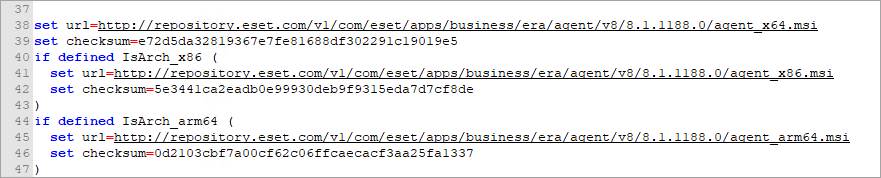
以下の更新されたファイルを参照してください。独自のURL (ローカル共有フォルダ) を使用しますが、%installDirectory%を変更しないでください。
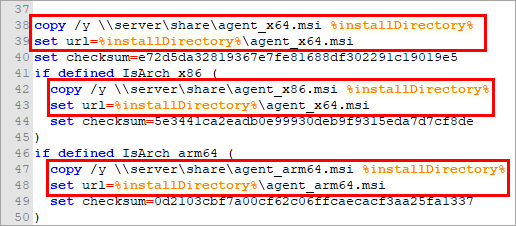
|

|
エージェントスクリプトインストーラーは、checksumに基づいてインストールファイルの整合性を確認します。これは各ファイルで生成された固有の文字列です。ファイル変更の場合、checksumも変更されます。
|
|

|
インストールパッケージが実行されるユーザーアカウントにローカル共有フォルダーへの書き込み権限があることを確認してください。パスにはスペースを使用できます。たとえば、\\server\share\Agent_x64.msi (引用符""は使用しない)です。
|
3.次の行を置換します。
" echo.packageLocation = DownloadUsingHTTPProxy^("!url!", "!http_proxy_hostname!", "!http_proxy_port!", "!http_proxy_username!", "!http_proxy_password!"^) "

変更後: echo.packageLocation = "!url!"

4.ファイルを保存します。 |
 macOS: macOS:
1.テキストエディターでPROTECTAgentInstaller.shスクリプトを開きます。
2.次の行を削除します。62-69および73-86。
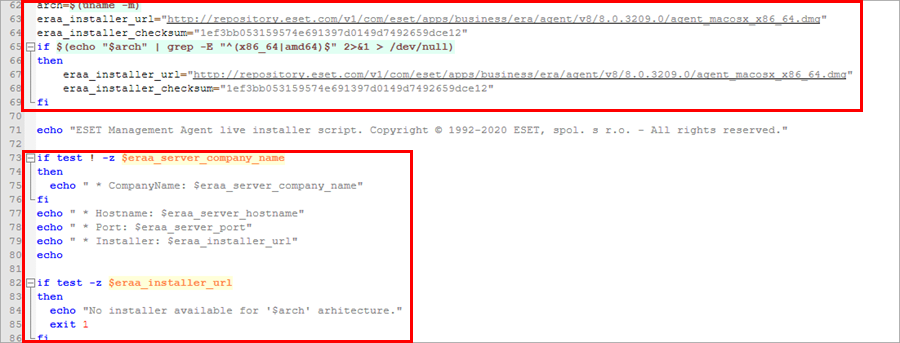
3.以下でハイライトされた行をローカルインストーラーへのパスで置換します(独自のローカル共有フォルダーパスを使用)。
local_dmg= "/path_to_local_agent/agent_macos_x86_64.dmg"
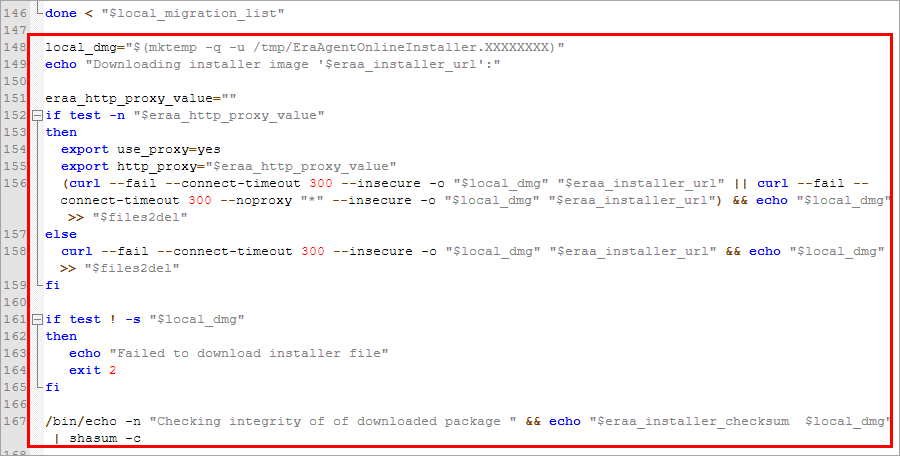

4.ファイルを保存します。 |
 Linux: Linux:
1.テキストエディターでPROTECTAgentInstaller.shスクリプトを開きます。
2.次の行を削除します。32および33:

3.次の行とローカルインストーラーへのパスを入力します。

4.行36–54をローカルagent_linux_x86_64.shインストーラーへのパスで置換します。画像でハイライトされた領域を参照してください。固有のURL (ローカル共有フォルダー)を使用します(以下の例は使用しない)。
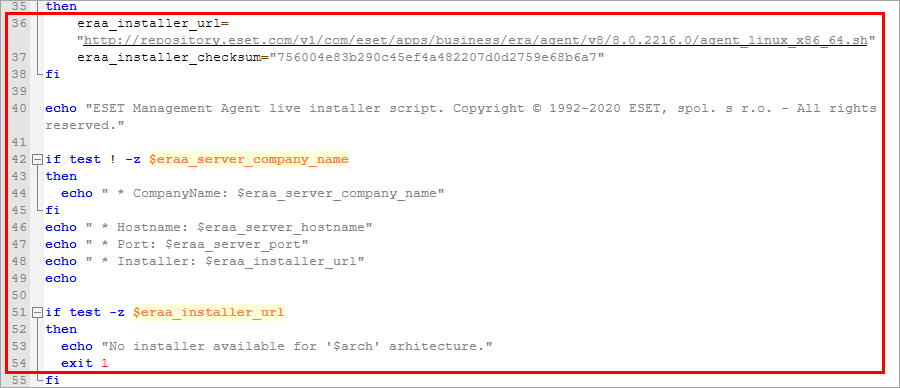

5.行49-70を削除します。
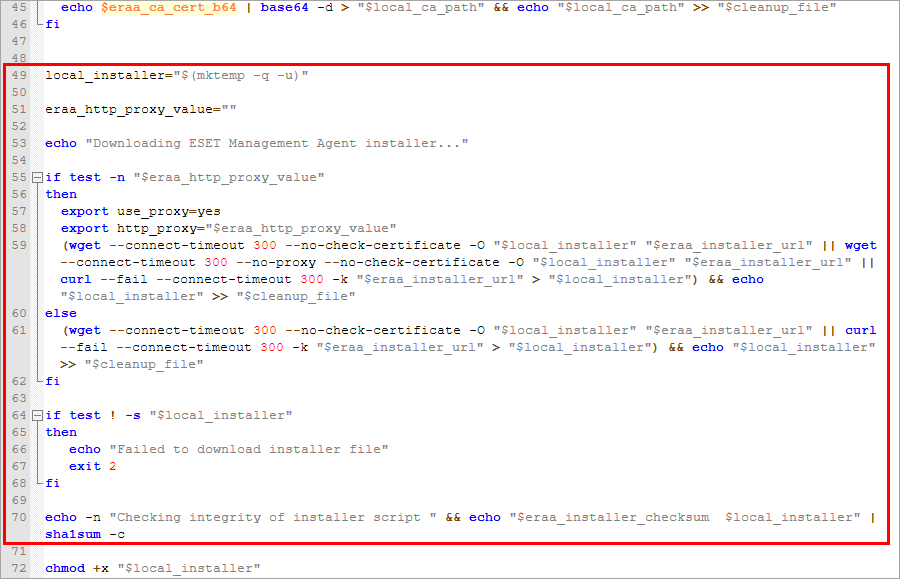
6.ファイルを保存します。 |
|